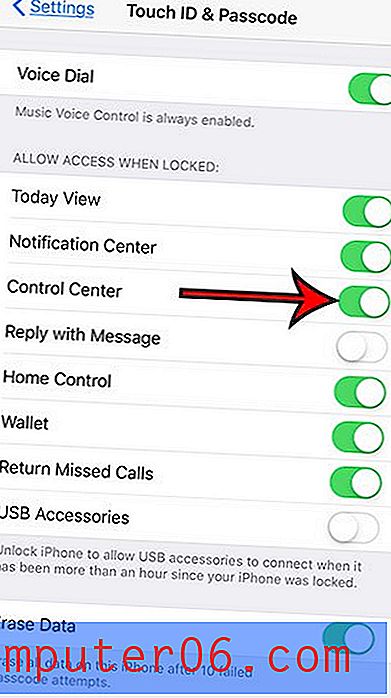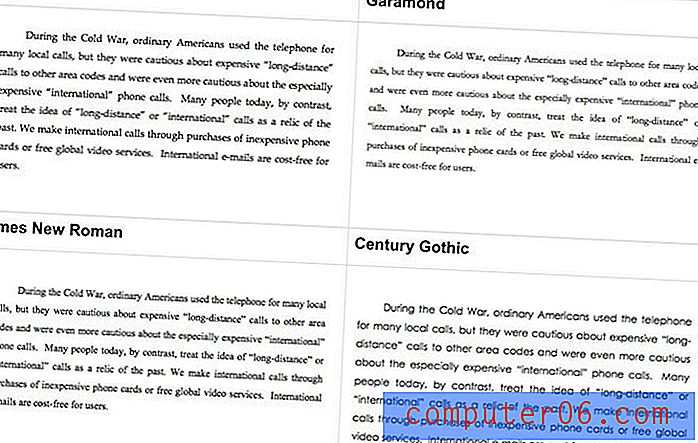Kako zamrznuti gornji redak u Excelu 2011
Proračunske tablice s puno podataka, posebno proračunske tablice koje se bave prodajom ili podacima o izvještavanju, mogu imati puno sličnih stupaca. Oni imaju tendenciju da imaju mnogo redaka podataka, obično dovoljno da ćete se morati pomaknuti prema dolje da biste vidjeli sve. To predstavlja nesretni problem jer se možete pomicati unatrag da biste vidjeli kojem stupcu pripada podatkovna ćelija. Srećom možete zamrznuti gornji red u Excelu 2011 tako da ostane vidljiv dok se pomičete prema dolje što vam omogućava da lako identificirate podatke.
Neka naslovi stupaca budu vidljivi dok pomičete
Razlog za posebno zamrzavanje gornjeg retka u Excelu je taj što će većina proračunskih tablica koristiti taj redak za označavanje vrste informacija koje se nalaze u tom stupcu. Ako želite, možete zamrznuti druge skupove podataka u Excelu 2011, ali ovaj će se članak fokusirati na samo zamrzavanje gornjeg retka.
1. korak: otvorite proračunsku tablicu u Excelu 2011.
Korak 2: Kliknite zelenu karticu Izgled na vrhu prozora.

Korak 3: Kliknite ikonu označenu u nastavku, a zatim odaberite opciju Freeze Top Row .
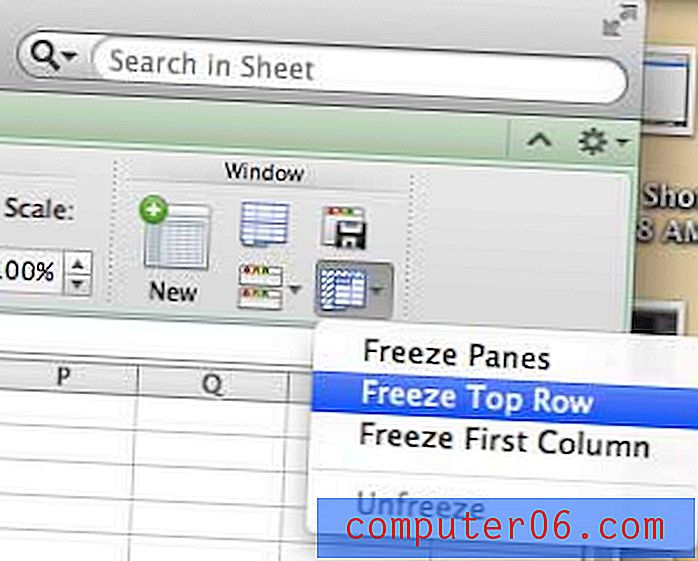
Primijetit ćete da ovaj redak ostaje pribor za pisanje dok pomičete po proračunskoj tablici. Ako želite promijeniti ovu postavku, vratite se na lokaciju u koraku 3, a zatim kliknite opciju Odmrzavanje .
Ako stvorite mnogo važnih proračunskih tablica, dobro je napraviti sigurnosnu kopiju u slučaju pada vašeg tvrdog diska ili u slučaju krađe vašeg računala. Vanjski tvrdi diskovi izvrsni su za to, jer ih po potrebi možete spojiti i odspojiti. Kliknite ovdje da provjerite sjajan, pristupačan vanjski tvrdi disk s tonom prostora za pohranu.
Također možete konfigurirati proračunsku tablicu tako da se gornji red ispisuje na svakoj stranici.